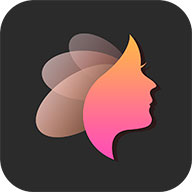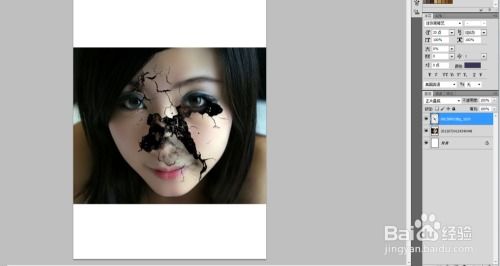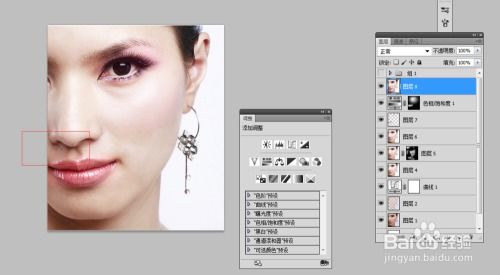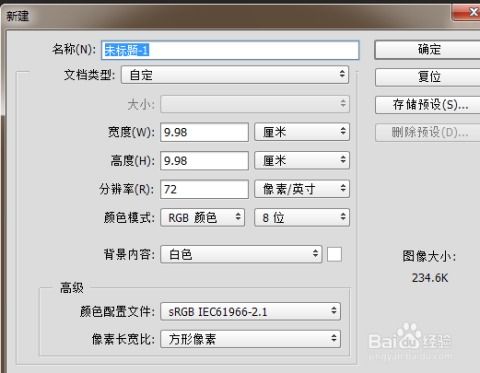电影海报人物合成:PS移花接木技巧
在图像处理的广阔领域中,Photoshop(简称PS)无疑是最为强大且广泛应用的工具之一。它不仅能够实现基本的图像编辑和修饰,还能够进行复杂的图像合成与创作。今天,我们就来探讨一下如何利用PS进行“移花接木”,即将电影人物与海报背景进行完美融合,创造出令人惊叹的合成作品。

首先,我们需要准备好两张图片:一张是电影人物的肖像或全身照,另一张是想要作为背景的海报。在选择电影人物图片时,最好选取那些与海报风格相匹配,或者能够在背景中自然融入的角色。比如,如果你有一张充满未来科技感的海报,那么选择一个穿着科幻服装的角色会更为合适。
接下来,打开PS软件,将两张图片分别导入到两个不同的图层中。为了方便操作,我们可以先将背景海报图层命名为“背景”,电影人物图层命名为“人物”。此时,你可能会发现人物图层的大小、位置或角度与背景并不协调。这时,就需要使用到PS中的自由变换工具(快捷键Ctrl+T)来调整人物图层的大小、旋转角度以及位置,使其初步适应背景。
然而,仅仅调整大小、角度和位置还远远不够。要使人物与背景真正融为一体,还需要进行更为细致的边缘处理、光影调整和色彩匹配。
边缘处理是合成中的关键一步。如果人物图层的边缘处理不当,很容易在人物与背景之间留下明显的边界,破坏整体的和谐感。为了解决这个问题,我们可以使用PS中的魔棒工具、快速选择工具或磁性套索工具来精确选取人物的轮廓。如果边缘较为复杂,还可以使用“调整边缘”功能(在较新版本的PS中被称为“选择并遮住”)来进一步优化边缘效果。通过这个功能,我们可以调整边缘的平滑度、羽化程度以及对比度,使边缘更加自然、柔和。
光影调整也是合成中不可忽视的一环。电影人物原本的光影效果可能与海报背景存在较大的差异。如果直接将人物放置在背景上,很可能会因为光影不一致而显得突兀。为了解决这个问题,我们需要对人物图层进行光影调整。这可以通过添加阴影、高光或调整图层的混合模式来实现。比如,如果背景海报较暗,我们可以在人物图层的下方添加一个阴影图层,模拟人物站立在地面上的效果;如果背景海报较亮,则可以在人物图层的上方添加一个高光图层,增强人物的立体感。此外,还可以尝试不同的混合模式(如正片叠底、滤色、柔光等)来观察效果,找到最适合当前合成的混合模式。
色彩匹配也是合成中的一项重要技巧。如果电影人物与海报背景的色彩差异过大,即使边缘处理和光影调整都做得很好,也会因为色彩不协调而显得格格不入。为了解决这个问题,我们可以使用PS中的色彩平衡、色相/饱和度或可选颜色等工具来调整人物图层的色彩。通过调整这些参数,我们可以使人物图层的色彩与背景海报更加接近,从而达到色彩匹配的目的。
除了上述的基本步骤外,还有一些小技巧可以帮助我们提升合成的质量。比如,可以使用PS中的画笔工具或橡皮擦工具来细化边缘处理;可以使用模糊工具或锐化工具来调整图像的清晰度;还可以使用图层蒙版来隐藏或显示部分图像,实现更加精细的合成效果。
在进行合成时,还需要注意保持整体的构图和平衡感。构图是图像创作的基础,它决定了图像的视觉效果和表达意图。在合成中,我们需要根据海报的背景和电影人物的特点来合理安排构图。比如,可以将人物放置在海报的视觉中心或黄金分割点上,以吸引观众的注意力;可以通过调整人物的动作和姿态来增强画面的动感和张力;还可以通过添加其他元素(如文字、装饰物等)来丰富画面的内容和层次。
平衡感也是合成中需要关注的一个方面。如果人物图层与背景海报在大小、颜色、明暗等方面存在过大的差异,就会破坏整体的平衡感。为了保持平衡感,我们需要对人物图层进行适当的调整和优化。比如,如果人物图层过大或过小,可以通过调整图层的大小来保持与背景的协调;如果人物图层与背景在颜色上存在明显的差异,可以通过调整色彩平衡或色相/饱和度来缩小差异;如果人物图层与背景在明暗上存在较大的反差,可以通过添加阴影或高光来平衡明暗关系。
在完成上述所有步骤后,我们还需要对合成作品进行整体的检查和调整。可以放大或缩小图像来观察细节部分是否处理得当;可以调整整体的亮度、对比度和色彩饱和度来增强视觉效果;还可以添加一些特效或滤镜来营造特定的氛围和风格。通过这些步骤的调整和优化,我们的合成作品将会更加完美和吸引人。
总之,利用PS进行电影人物与海报背景的合成是一项既有趣又富有挑战性的工作。通过不断的实践和学习,我们可以掌握更多的技巧和方法,创造出更加精彩和令人惊叹的合成作品。在这个过程中,我们不仅能够提升自己的图像处理能力和创造力,还能够享受到图像合成带来的乐趣和成就感。
- 上一篇: CSOL骷髅系列:死亡骑士SKULL-5深度图文评测
- 下一篇: 轻松学会:如何制作贴吧个性签名档图片
-
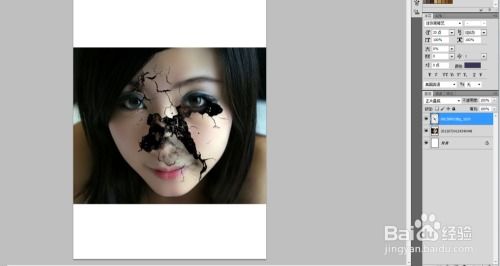 【PS技巧】巧妙移花接木资讯攻略11-03
【PS技巧】巧妙移花接木资讯攻略11-03 -
 PS技巧:一键快速更换人物发型资讯攻略10-27
PS技巧:一键快速更换人物发型资讯攻略10-27 -
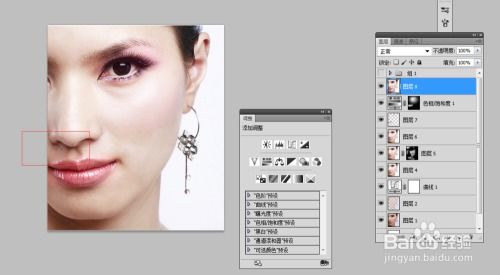 PS技巧:轻松实现人物美白效果资讯攻略11-18
PS技巧:轻松实现人物美白效果资讯攻略11-18 -
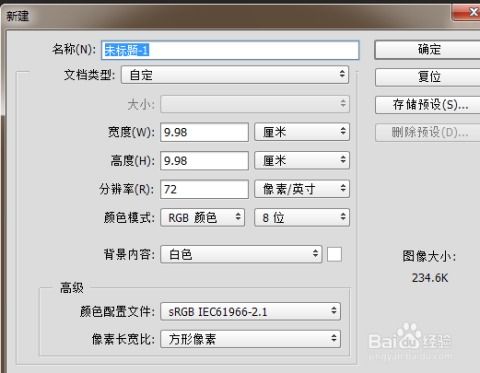 PS技巧大揭秘:轻松拼接创意文字资讯攻略11-28
PS技巧大揭秘:轻松拼接创意文字资讯攻略11-28 -
 PS中有哪些常见的七种快速抠图方法?资讯攻略12-03
PS中有哪些常见的七种快速抠图方法?资讯攻略12-03 -
 打造美女图片梦幻橙红调,PS技巧大揭秘!资讯攻略11-09
打造美女图片梦幻橙红调,PS技巧大揭秘!资讯攻略11-09